想象一下,在炎炎夏日,当你驾驶汽车或者在家中时,突然感到酷热难耐,这时你会想到的第一件事可能就是打开空调来降低温度,而如果你是一位拥有iPhone手机的用户,那么你可以通过简单的操作来连接并控制空调,让你的生活变得更加便利和舒适。接下来让我们一起了解一下iPhone手机怎么开空调,以及苹果手机连接空调的具体步骤。
苹果手机连接空调步骤
操作方法:
1.打开手机,点击“App store”。
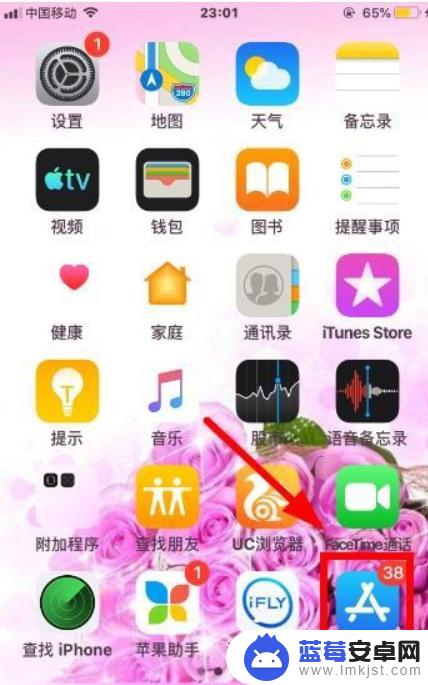
2.在“App store”中,搜索“万能遥控器”,并下载。
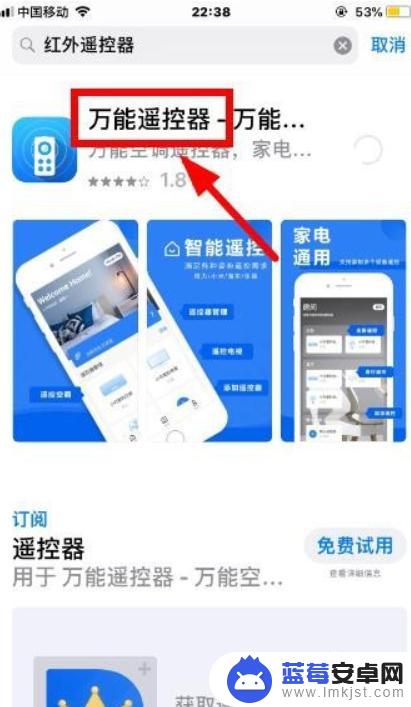
3.退回到桌面,点击“万能遥控器”。
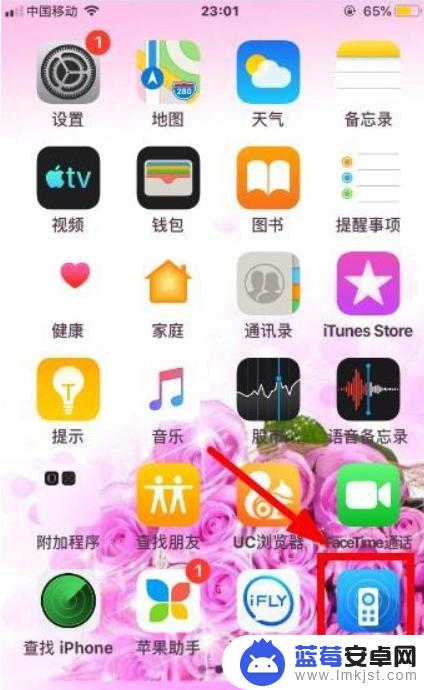
4.
在“万能遥控器”首页中,点击“红外设备”。将买来的红外发射器插入手机。
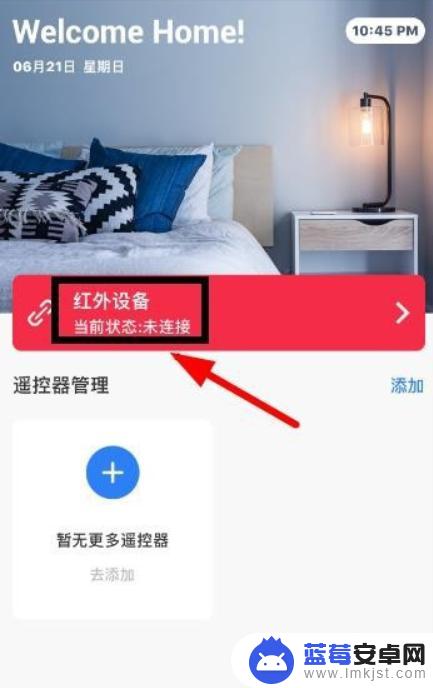
5.返回“万能遥控器”首页,点击“遥控器管理”中的添加。
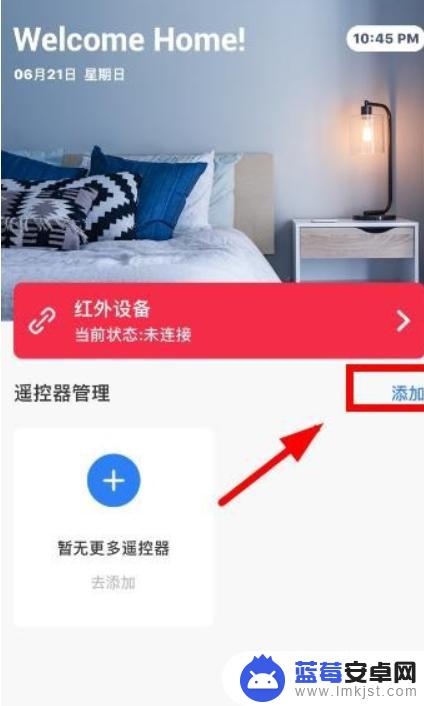
6.
在“遥控器管理”中,点击“空调”。
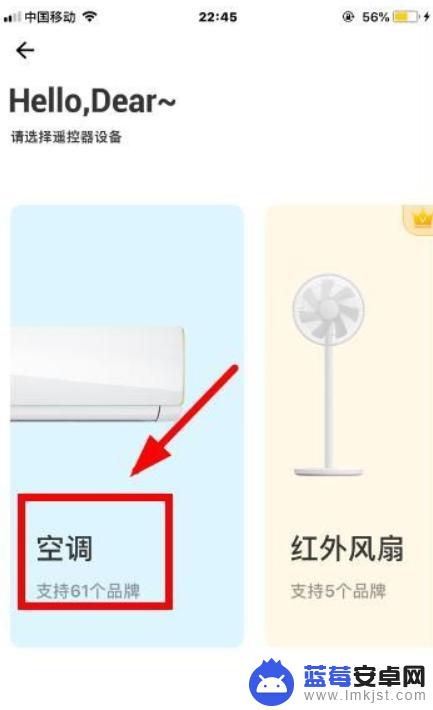
7.在“空调品牌”中,选择自己的空调品牌。
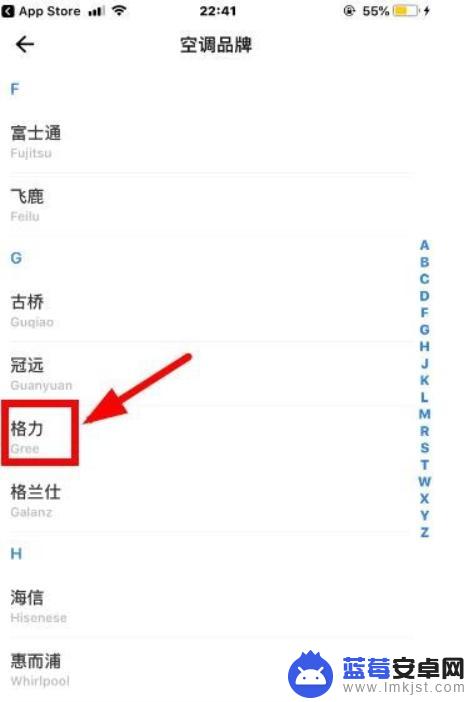
8.
打开“电源”,空调运行。
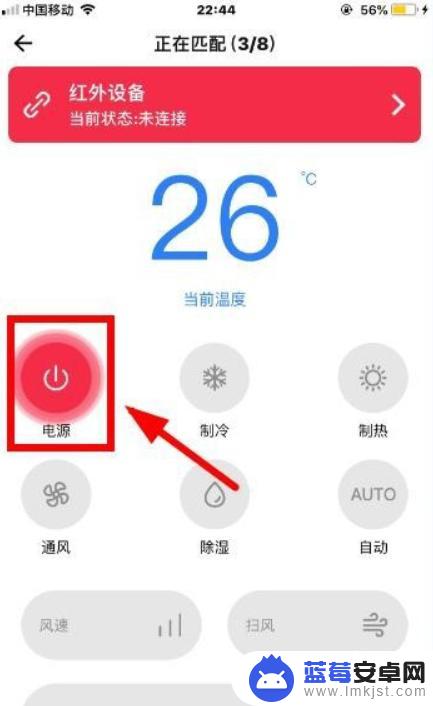
以上就是如何使用 iPhone 手机开空调的全部内容,如果还有不清楚的用户,可以参考以上小编的步骤进行操作,希望对大家有所帮助。












